Ինչպե՞ս ստեղծել սեղանադիր դյուրանցում Outlook օրացույցի / հատուկ թղթապանակի համար:
Microsoft Outlook- ը սկսելիս աշխատասեղանի վրա կամ Սկսել ընտրացանկում կրկնակի սեղմելով Outlook պատկերակին ՝ այն սովորաբար բացում է կանխադրված էլփոստի հաշվի Մուտքի արկղը: Բայց որոշ դեպքերում կարող է անհրաժեշտ լինել ուղղակիորեն բացել որոշակի պանակ, օրինակ ՝ Օրացույց: Եվ այս հոդվածը ձեզ ցույց կտա դրան հասնելու ուղիները.
Outlook օրացույցի / հատուկ պանակի համար ստեղծեք նոր աշխատասեղան
Փոխեք աշխատասեղանի բնօրինակ դյուրանցումը Outlook օրացույցի / հատուկ պանակի համար
Outlook- ում ավտոմատ կերպով պատասխանեք նախնական էլփոստի հաշվին
Ընդհանուր առմամբ, Outlook- ը կարող է նույնացնել էլփոստի հաշիվը, որին պատկանում է ակտիվ էլփոստը, այնուհետև ինքնաբերաբար պատասխանել այս էլփոստի հաշվի հետ: Այնուամենայնիվ, Outlook- ի համար Kutools- ի հետ Միշտ պատասխանեք լռելյայն հաշվով տարբերակը, անկախ նրանից, թե որ էլփոստի հաշվին է պատկանում ակտիվ էլփոստը, այն կպատասխանվի ձեր Outlook- ի կանխադրված էլփոստի հաշվով:

- Ավտոմատացնել էլ Auto CC / BCC, Ավտոմեքենաների փոխանցում կանոններով; ուղարկել Ավտոմատ պատասխան (Offoff Office) առանց փոխանակման սերվեր պահանջելու...
- Ստացեք նման հիշեցումներ Նախազգուշացում BCC- ի համար երբ պատասխանում եք բոլորին, երբ դուք BCC ցուցակում եք, և Հիշեցրեք հավելվածները բաց թողնելիս մոռացված հավելվածների համար...
- Բարելավել էլփոստի արդյունավետությունը Պատասխանել (Բոլորը) Հավելվածներով, Ավտոմատ ավելացրեք ողջույն կամ ամսաթիվ և ժամ ստորագրության կամ թեմայի մեջ, Պատասխանել բազմաթիվ էլ...
- Հեշտացնել էլփոստի ուղարկումը Վերհիշել նամակները, Կցման գործիքներ (Սեղմել բոլորը, ավտոմատ պահել բոլորը...), Հեռացնել կրկնօրինակները, եւ Արագ հաշվետվություն...
 Outlook օրացույցի / հատուկ պանակի համար ստեղծեք նոր աշխատասեղան
Outlook օրացույցի / հատուկ պանակի համար ստեղծեք նոր աշխատասեղան
Այս մեթոդը կօգնի հատուկ Outlook թղթապանակի համար նոր աշխատասեղան ավելացնել, ինչպիսիք են Օրացույցը, Առաջադրանքը և այլն:
1, Բացեք Microsoft Outlook ծրագիրը պարունակող թղթապանակը ՝ ֆայլի հետազոտողը բացելով, թղթապանակի ուղին կպցնելով C: \ Program Files \ Microsoft Office \ Office15 մեջ հասցե տուփը և սեղմելով Մտնել բանալի.

Նշումներ:
(1) Խնդրում ենք փոխել Office15 վերը նշված պանակի ուղին դեպի Office16 Outlook 2016-ի համար, կամ Office14 գրասենյակ 2010-ին:
(2) Եթե ձեր Microsoft Office- ը (կամ Outlook- ը) տեղադրում եք մաքսային թղթապանակում, խնդրում ենք բացել Microsoft Outlook ծրագիրը պարունակող մաքսային թղթապանակը:
2, Այժմ բացվում է Outlook ծրագիրը պարունակող թղթապանակը: Աջ կտտացրեք Outlook ծրագիրը (EXE ֆայլ) և ընտրեք Ուղարկել > Desktop (ստեղծել դյուրանցումներ) համատեքստային ընտրացանկից: Տեսեք,

3, Այժմ ստեղծվել է աշխատասեղանի դյուրանցում Outlook- ի համար: Անցեք աշխատասեղան, աջ կտտացրեք սեղանի դյուրանցմանը և ընտրեք Հատկություններ համատեքստային ընտրացանկից: Տեսեք,
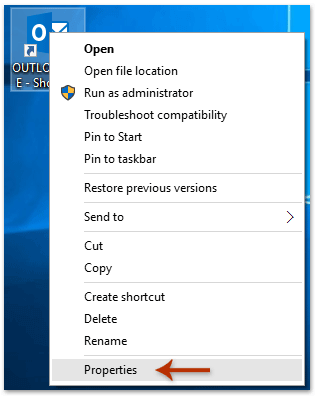
4, Այժմ դուրս է գալիս Հատկություններ երկխոսության վանդակը: Սեղմիր Դյուրանցումների ցանկում գործառույթները դասավորելու ներդիր, ավելացնել տարածք և / ընտրեք հեռանկարը ՝ օրացույց վերջում թիրախ տուփը և սեղմել OK կոճակ Տեսեք,

Notes:
(1) Փոխվելուց հետո տեքստը կփոխվի «C: \ Program Files \ Microsoft Office \ root \ Office16 \ OUTLOOK.EXE» / ընտրեք Outlook: օրացույցը թիրախ տուփ (16 կարող է փոխարինվել 15, 14կամ այլ ՝ հիմնված ձեր Microsoft Outlook տարբերակի վրա)
(2) Եթե թիրախային թղթապանակի անունը բացատներ է պարունակում, խնդրում ենք թղթապանակի անունը կցել մեջբերումներով, ինչպիսիք են «C: \ Program Files \ Microsoft Office \ root \ Office16 \ OUTLOOK.EXE» / ընտրեք «Outlook: Sent Items»:
(3) Եթե թիրախային պանակը ենթապանակ է, ապա ենթապանակի անունից առաջ ավելացրեք հիմնական պանակի անունը և կտրվածք, ինչպես օրինակ ՝ «C: \ Program Files \ Microsoft Office \ root \ Office16 \ OUTLOOK.EXE» / ընտրեք հեռանկարը ՝ Կապ / Բ
5, Շարունակեք ընտրել սեղանադիր դյուրանցումը, աջ սեղմել և ընտրել Վերանվանել համատեքստային ընտրացանկում և այնուհետև վերանվանեք աշխատասեղանը ՝ ըստ ձեզ անհրաժեշտ:
Իմ դեպքում աշխատասեղանը վերանվանում եմ կարճ ՝ Outlook_Calendar, Տեսեք սքրինշոթը

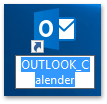
Այսուհետ, երկու անգամ կտտացնելով աշխատասեղանի դյուրանցումը, այն Outlook- ում կբացի Օրացույցի պանակը:
 Փոխեք աշխատասեղանի բնօրինակ դյուրանցումը Outlook օրացույցի / հատուկ պանակի համար
Փոխեք աշխատասեղանի բնօրինակ դյուրանցումը Outlook օրացույցի / հատուկ պանակի համար
Իրականում, դուք կարող եք նաև կարգավորել Outlook- ի ընտրանքները և փոխել Outlook- ի լռելյայն մեկնարկի պանակը: Խնդրում ենք անել հետևյալը.
1: Սեղմեք Ֆայլ > Ընտրանքներ.
2, Բացելով Outlook Ընտրանքներ երկխոսության դաշտում, կտտացրեք Առաջադեմ ձախ բարում և սեղմեք այն Թերթել կոճակը Outlook- ի մեկնարկը և ելքը Բաժին. Տեսեք,

3, Այժմ դուրս է գալիս Ընտրել պանակ երկխոսության տուփը: Խնդրում ենք կտտացնել, որպեսզի ընտրեք նոր մեկնարկի թղթապանակը, որքան անհրաժեշտ է, և կտտացրեք այն OK կոճակ Տեսեք,

4. Սեղմեք OK կոճակը Outlook Options երկխոսության դաշտում:
Անցնելով առաջ, երբ դուք սկսում եք Outlook- ը, այն լռելյայն կբացի նշված մեկնարկի պանակը:
 Առնչվող հոդվածներ
Առնչվող հոդվածներ
Outlook թղթապանակը պահեք սկավառակի, կոշտ սկավառակի կամ աշխատասեղանի վրա
Outlook- ում ենթապանակների համար ցուցադրեք նոր փոստի աշխատասեղանի նախազգուշացում
Գրասենյակի արտադրողականության լավագույն գործիքները
Outlook- ի համար նախատեսված գործիքներ - Ավելի քան 100 հզոր գործառույթ՝ ձեր Outlook-ը լիցքավորելու համար
🤖 AI Փոստի օգնական: Ակնթարթային պրոֆեսիոնալ նամակներ AI մոգությամբ. մեկ սեղմումով հանճարեղ պատասխաններ, կատարյալ հնչերանգներ, բազմալեզու վարպետություն: Փոխակերպեք էլ. փոստը առանց ջանքերի: ...
📧 Email ավտոմատացում: Գրասենյակից դուրս (հասանելի է POP-ի և IMAP-ի համար) / Ժամանակացույց ուղարկել նամակներ / Ավտոմատ CC/BCC էլփոստ ուղարկելիս կանոններով / Ավտոմատ փոխանցում (Ընդլայնված կանոններ) / Ավտոմատ ավելացնել ողջույնները / Ավտոմատ կերպով բաժանել բազմասերիստացող նամակները առանձին հաղորդագրությունների ...
📨 էլեկտրոնային կառավարման: Հեշտությամբ հիշեք նամակները / Արգելափակել խարդախության նամակները ըստ առարկաների և այլոց / Deleteնջել կրկնօրինակ նամակները / Ընդլայնված որոնում / Համախմբել Թղթապանակները ...
📁 Հավելվածներ Pro: Խմբաքանակի պահպանում / Խմբաքանակի անջատում / Խմբաքանակային կոմպրես / Auto Save- ը / Ավտոմատ անջատում / Ավտոմատ սեղմում ...
🌟 Ինտերֆեյս Magic: 😊Ավելի գեղեցիկ և զով էմոջիներ / Բարձրացրեք ձեր Outlook-ի արտադրողականությունը ներդիրներով դիտումների միջոցով / Նվազագույնի հասցնել Outlook-ը փակելու փոխարեն ...
???? Մեկ սեղմումով Հրաշքներ: Պատասխանել բոլորին մուտքային հավելվածներով / Հակաֆիշինգի էլ. նամակներ / 🕘Ցուցադրել ուղարկողի ժամային գոտին ...
👩🏼🤝👩🏻 Կոնտակտներ և օրացույց: Խմբաքանակի ավելացրեք կոնտակտներ ընտրված էլ / Կոնտակտային խումբը բաժանեք առանձին խմբերի / Հեռացնել ծննդյան հիշեցումները ...
Over 100 Նկարագրություն Սպասեք ձեր հետազոտությանը: Սեղմեք այստեղ՝ ավելին բացահայտելու համար:

